修改群晖spk文件,让DS918+顺利安装Acronis True Image
创作立场声明:水一篇那么长的文章也是不容易,转载请注明出处,不喜勿喷,喷也看不见
开篇先说明,这是一篇很水很水很水的水文
凡事都有个前因后果不是,所以接下来还是要叨叨一下这事的起因
这不是前些日子因为翻出三块西数的硬盘,心血来潮折腾了一下吃灰中的蜗牛星际嘛。
但是,unRAID里那虚拟出来的黑群晖还是用着不爽,为啥?没为啥,就是不爽
虽然吧,鄙人虚拟化搬砖佬一枚,但其实心底里很多时候是不太喜欢这样套娃的。何况J1900的性能,就别折腾啥虚拟化不虚拟化的了
或者说是强迫症作怪,就是想在DS918+上把Acronis True Image给装上去
于是,在某个按奈不住寂寞的下午,又把蜗牛星际给装了DS918+,然后就有了下面的折腾
至于为什么一定要用Acronis True Image?没有为啥,因为有授权 公司的很多业务和自己的很多数据都在用Acronis True Image做备份,所以就一直这样用着了,年纪也大了,不像小年轻,三天两头,朝三暮四的,老喜欢换各种软件折腾
公司的很多业务和自己的很多数据都在用Acronis True Image做备份,所以就一直这样用着了,年纪也大了,不像小年轻,三天两头,朝三暮四的,老喜欢换各种软件折腾 另外,最主要这货手机app免费,免费,免费
另外,最主要这货手机app免费,免费,免费
好吧,进入正题。
先说群辉上的Acronis True Image比较奇葩,只有最高端的RS和最低端的J支持安装,让咱们来看看都支持啥
那有没有方法在其他机型上安装呢?
必须有啊,广大劳动人民的智慧是无穷的,总能给你找出些曲线救国的方法来
那么下面开始干活
要让918+装上Acronis True Image,需要做些什么操作呢?
首先,你得准备7zip,没装的就先装上,还得有个高级记事本,notepad2、notepad3、UltraEdit、Sublime Text都行,只要不是notepad++就行,不要问为啥,懂的自然懂
接下来,我们需要到群晖官网上查询些东西。查询啥?先看图
其实这网页里有用的就俩参数 一个是群辉的机器具体是用的啥CPU,然后对应的Package Arch是什么
一个是群辉的机器具体是用的啥CPU,然后对应的Package Arch是什么
让我们来看看DS918+的具体参数,其实不用看垃圾佬们应该都已经烂熟于心了,但是为了显得这篇文章很水,还是贴个图把文章拉长一点
没错,DS918+用的是Intel Celeron J3455的CPU,使用的Apollo Lake低功耗架构
好了,下面我们到群晖官网下载Acronis True Image的spk
记得一定要下载红框里的AcronisTrueImage-avoton-1.0.0000.spk这个,不要问为什么,因为只能是这个
然后让我们找到下载到本地的spk文件,用你颤抖的右手将鼠标移动到AcronisTrueImage-avoton-1.0.0000.spk文件上,点击右键,选择用7zip打开这个文件
打开后我们可以看到这个spk包里的内容,下面让我们把INFO文件解压出来,这里多个嘴,7zip里右键选中INFO,在弹出的菜单里是没有解压的,你要选择“复制到...”,然后选择好路径,确定。
7zip的窗口不要关,可以先不管它,我们去找到解压出来的INFO文件,还是用你颤抖的右手将鼠标移动到INFO文件上,点右键选择用notepad2或者notepad3或者别的啥高级记事本软件打开,别用系统自带的记事本就行
可以看到INFO文件其实很简单的,就这14行内容。其他的都不重要,让我们来关注要修改的地方,把你的目光看到第5行 arch="avoton" ,把它改为arch="apollolake",没错,就是之前我们在群晖官网查到的,DS918+的CPU架构Package Arch,然后保存文件,把记事本关闭。
最后,找到之前没关闭的7zip的窗口,把INFO文件拖到这个窗口里,覆盖原来的INFO,关闭7zip,去DS918+上安装Acronis True Image吧
再说一个坑的地方,就是arch="avoton"改成arch="apollolake"一定要注意apollolake是小写,开始我也是偷懒,从群晖官网上Ctrl+C复制了Apollolake这段回来就直接Ctrl+V粘贴到arch=""里替换,保存替换后怎么都装不上,又看到拖回去的INFO权限变了,用户变了,用户组也变了,以为是替换回去的文件权限改变导致的,就一顿操作猛如虎,回头一看原地杵。还好在去楼下取个快递,顺道呼吸了点带84消毒水的新鲜空气后,脑回路变得清奇起来,回来一瞅arch="avoton"是小写的,不管了,我也整个小写的apollolake参数上去,死马当做活马医了 哎。。。。。。没想到啊没想到,它居然给装上去了
哎。。。。。。没想到啊没想到,它居然给装上去了
既然是一篇很水很水很水的文章,最后再水一下Acronis True Image吧。
用Acronis True Image备份手机上的数据真的很简单,只需要双击群晖里的Acronis True Image图标,就会打开一个新的标签页
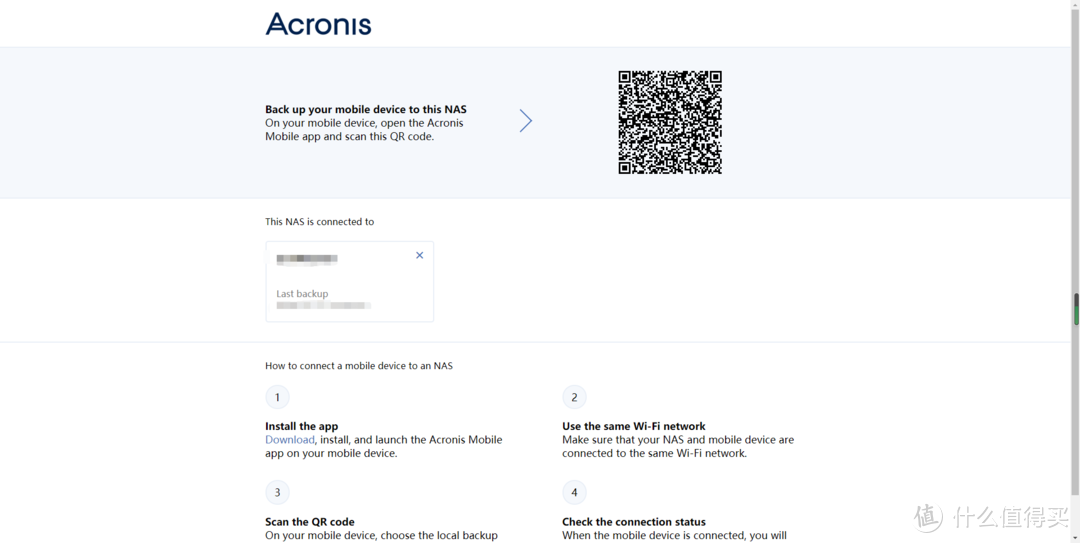 双击Acronis True Image图标后会打开一个页面
双击Acronis True Image图标后会打开一个页面
这个页面上会有一个二维码,如果已经有手机或者别的客户端连上了NAS,下边也会有显示,同时还会显示已连接的设备最后生成的备份的时间。
这时,如果你的手机上已经安装有Acronis True Image的APP,那么只要打开APP,扫个码,就可以开始备份了
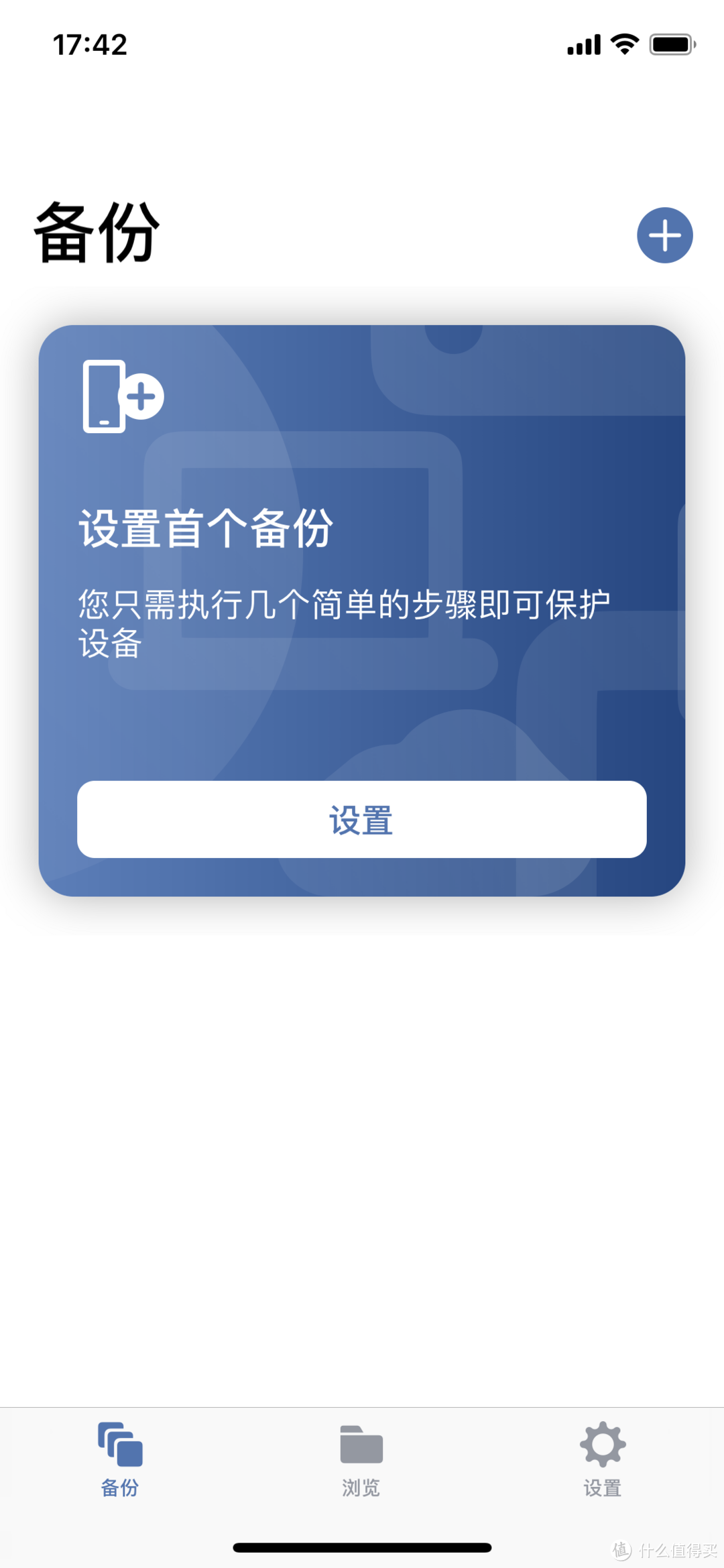 打开Acronis True Image的APP后点击”设置“
打开Acronis True Image的APP后点击”设置“
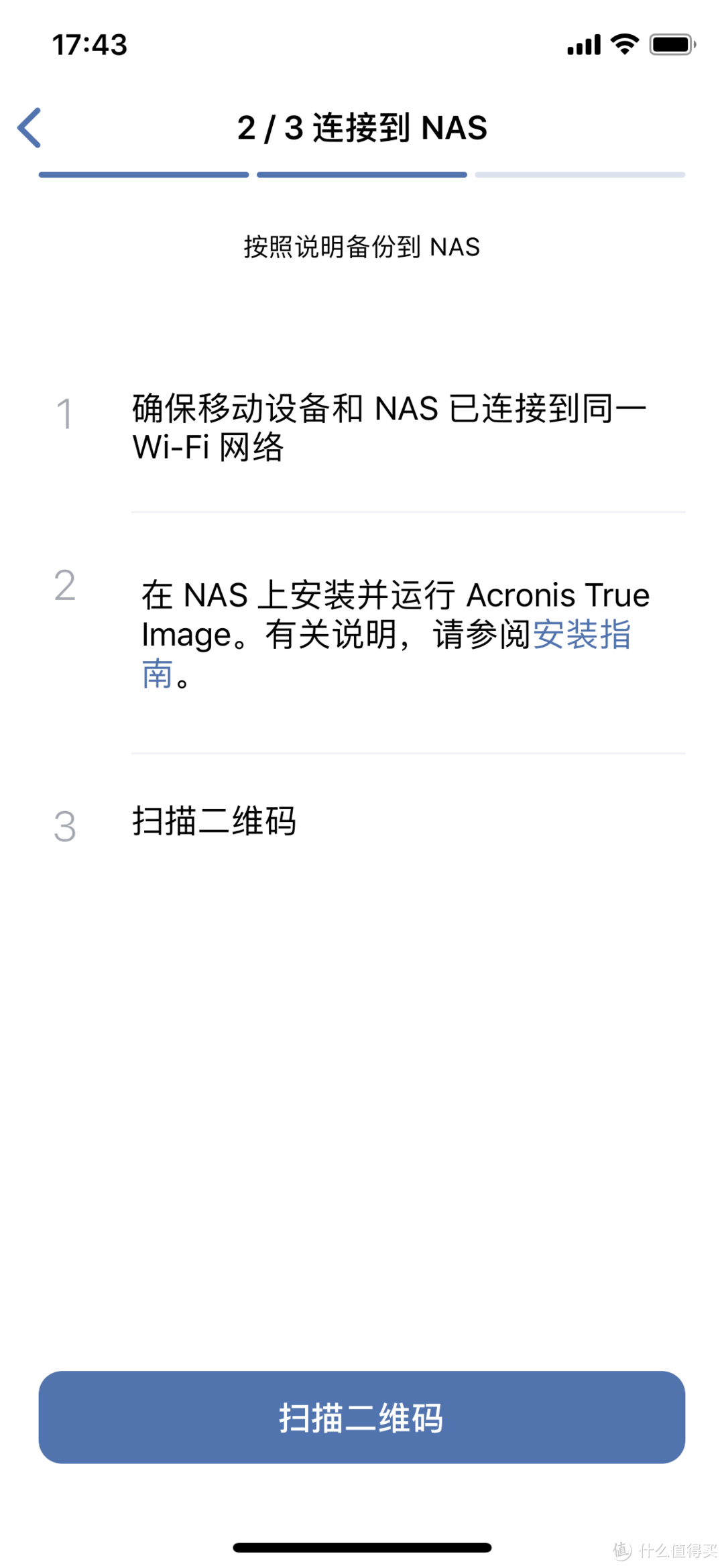 第二步,没什么卵用,其实就是一个说明,点下面的“扫描二维码”,把你的手机摄像头对准二维码扫过去
第二步,没什么卵用,其实就是一个说明,点下面的“扫描二维码”,把你的手机摄像头对准二维码扫过去
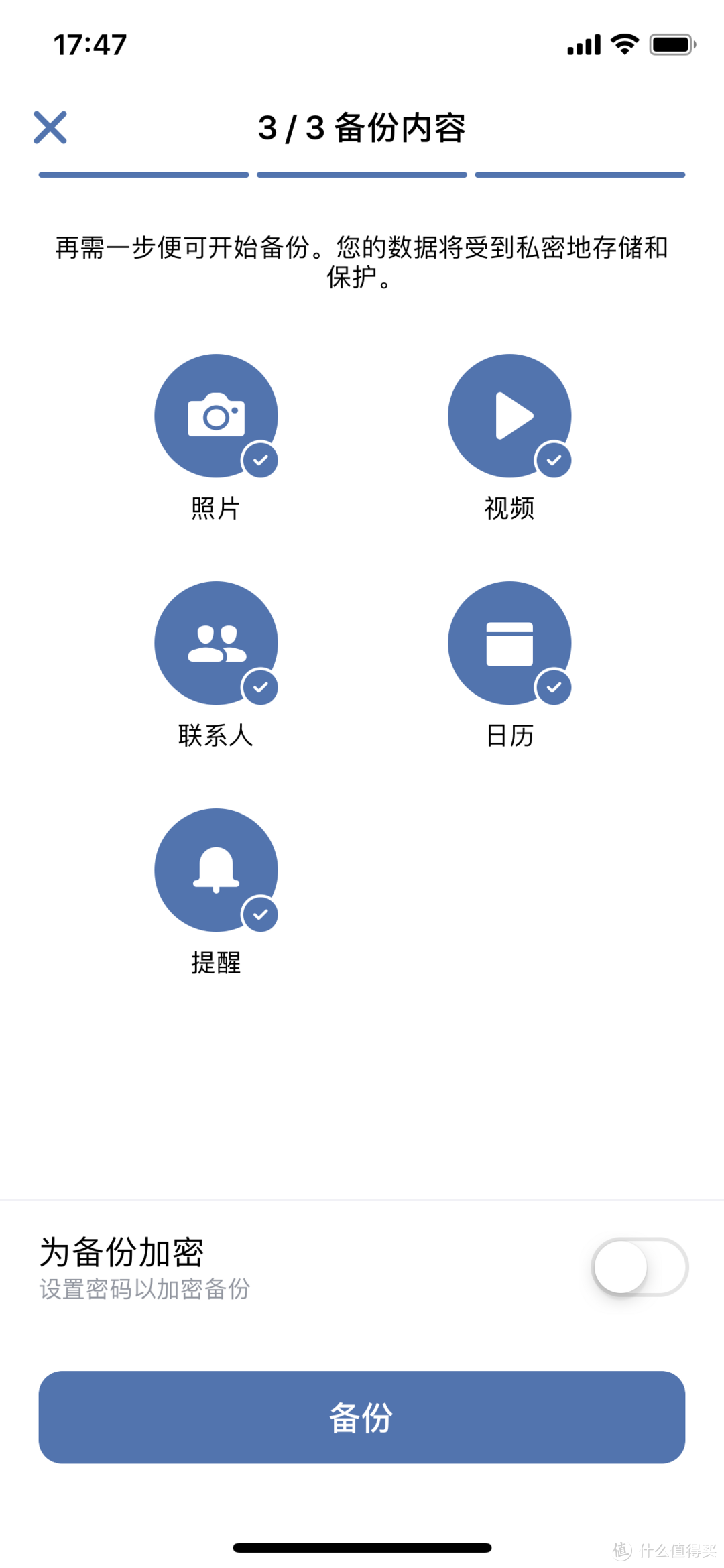 扫了二维码之后,会让你选择需要备份的项目,你如果有一些很私密的东西,比如前男友、前女友的照片啥的,可以选择“为备份加密”,然后给备份设个密码
扫了二维码之后,会让你选择需要备份的项目,你如果有一些很私密的东西,比如前男友、前女友的照片啥的,可以选择“为备份加密”,然后给备份设个密码
好了,就这样吧,再水下去,自己都不好意思了
此修改INFO的方法理论上,可能,也许,大概也适用于其他一些限制机型的群晖spk 因为我没有测试过其他的spk,各位可以自己尝试看看,就算不行也无所谓,反正干修改spk这种事本来就是不断的踩坑填坑的过程
因为我没有测试过其他的spk,各位可以自己尝试看看,就算不行也无所谓,反正干修改spk这种事本来就是不断的踩坑填坑的过程


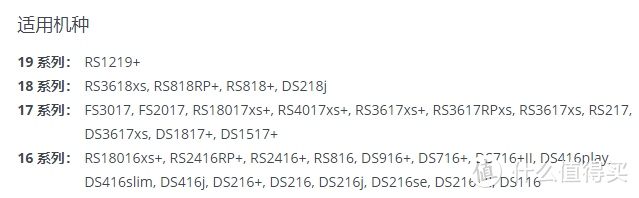
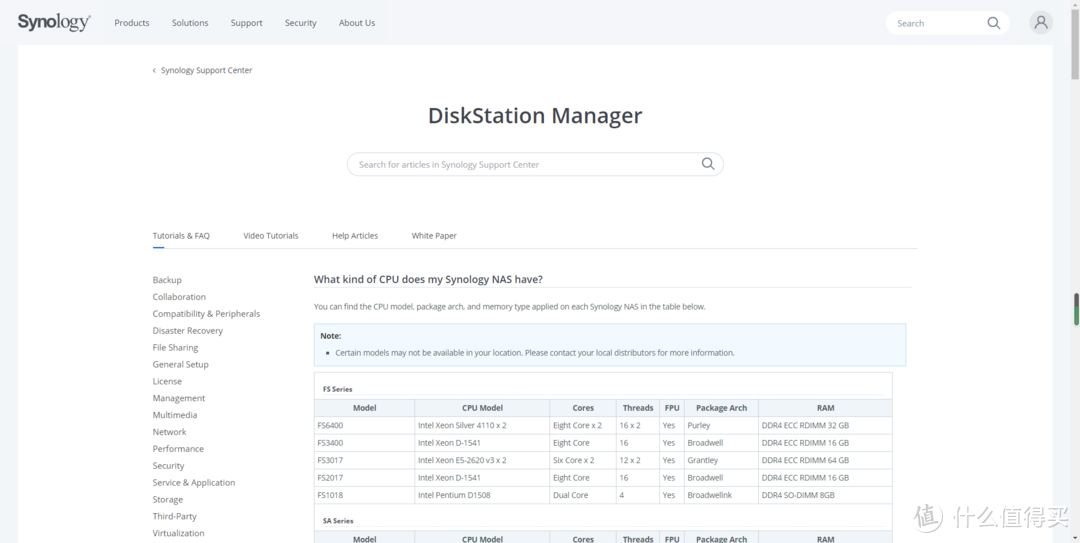
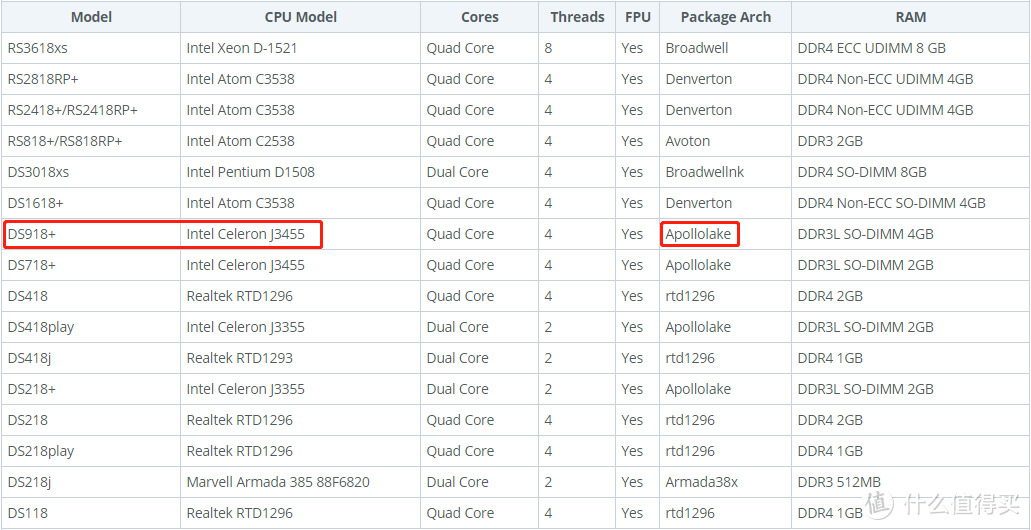
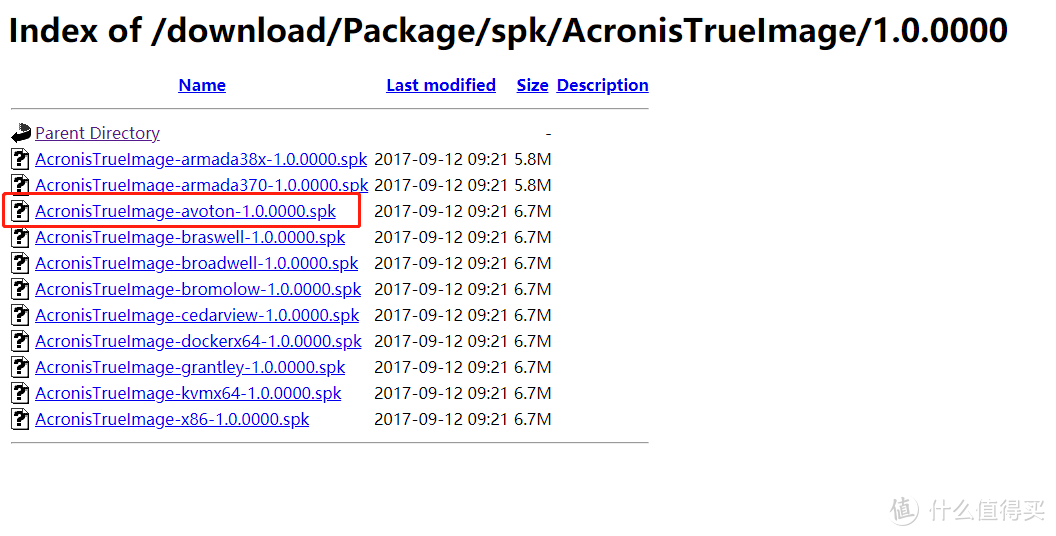
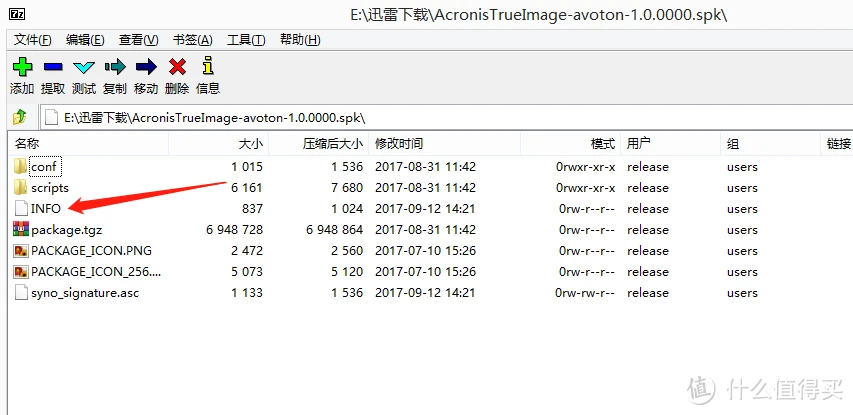

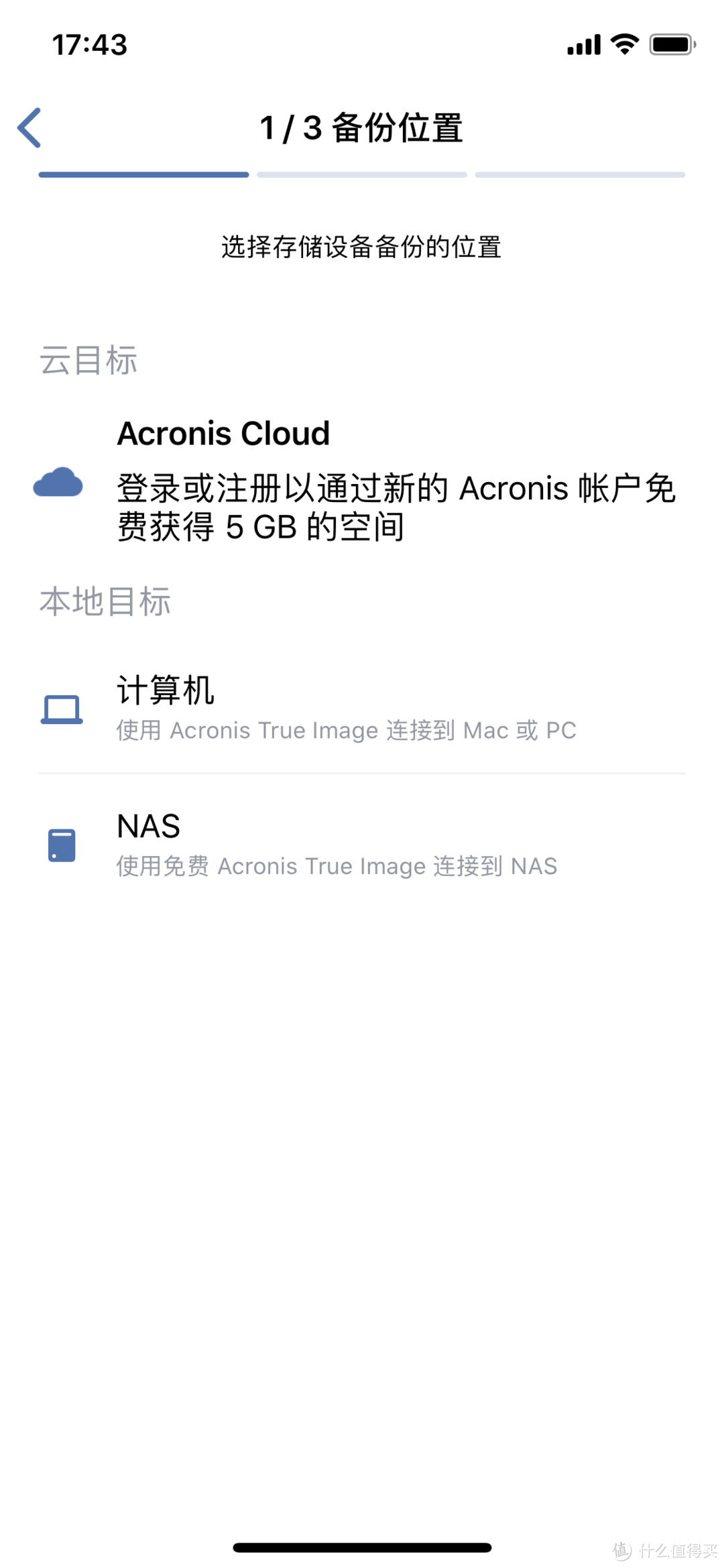
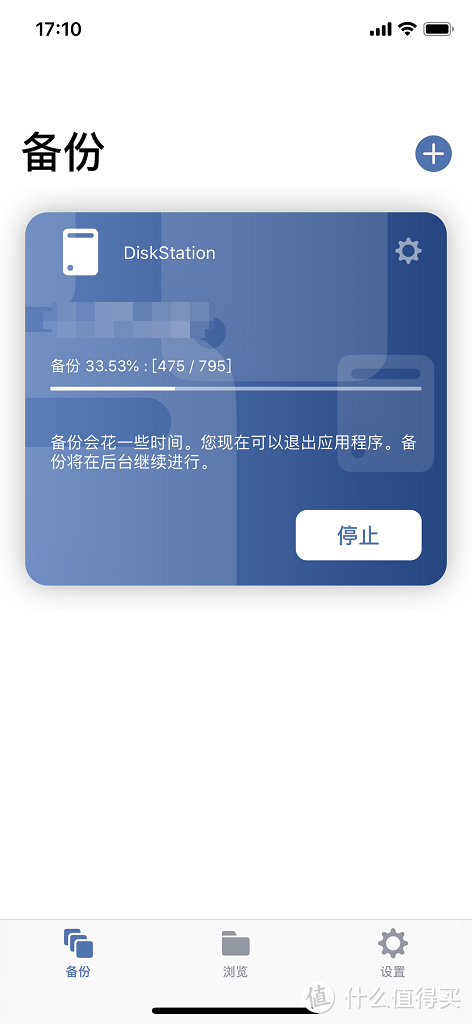






























































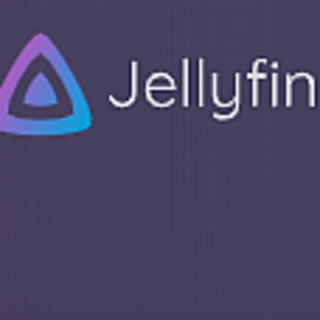


























晒月光的猫咪
校验提示文案
7777c
校验提示文案
ozzzo
校验提示文案
imgood
校验提示文案
怂系青年
校验提示文案
卡死了啊
校验提示文案
eTang
校验提示文案
loneline
校验提示文案
郁闷De大便
校验提示文案
vraypk
校验提示文案
值友3549493514
校验提示文案
zyffreedom2
校验提示文案
伢子
校验提示文案
伢子
校验提示文案
魔法柴郡猫
校验提示文案
值友2614229241
校验提示文案
混也是一种生活
校验提示文案
单纯啊信仰
校验提示文案
wushilang
校验提示文案
moster
校验提示文案
值友2614229241
校验提示文案
三生石前定三生
校验提示文案
值友4673408409
校验提示文案
POKO哑虎呸呸
校验提示文案
bluejj2014
校验提示文案
值友4710034477
校验提示文案
值友3549493514
校验提示文案
vraypk
校验提示文案
loneline
校验提示文案
郁闷De大便
校验提示文案
wocawoca
校验提示文案
晒月光的猫咪
校验提示文案
eTang
校验提示文案
卡死了啊
校验提示文案
eMuzi
校验提示文案
解毒药
校验提示文案
moster
校验提示文案
怂系青年
校验提示文案
wushilang
校验提示文案
魔法柴郡猫
校验提示文案